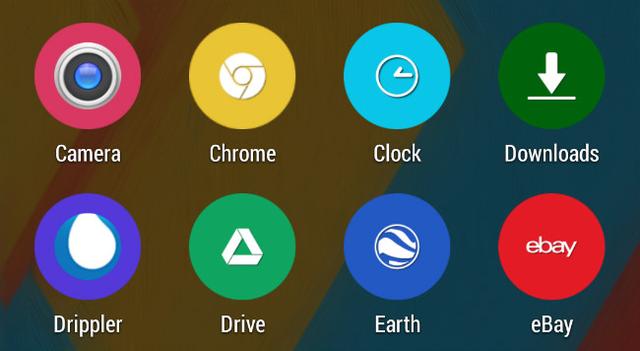win11怎么添加桌面图标?还有一些小伙伴不知道怎么添加,现在小编为大家带来了win11添加桌面图标的方法,还有不清楚小伙伴和小编一起去学习一下吧,希望能够帮助到大家!
win11添加桌面图标的方法
一、系统图标
第一步:如果要添加系统图标,可以右键桌面空白处,打开“个性化”设置。
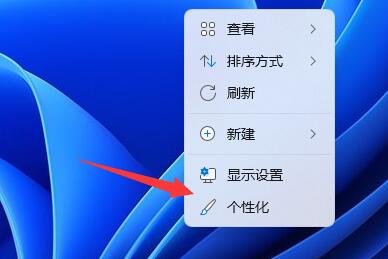
第二步:接着在右边列表下找到并点击“主题”选项。
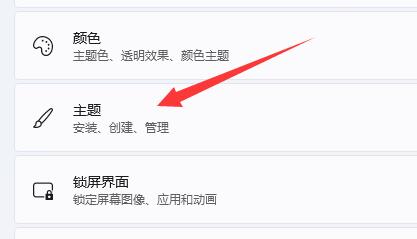
第三步:然后进入相关设置下的“桌面图标设置”
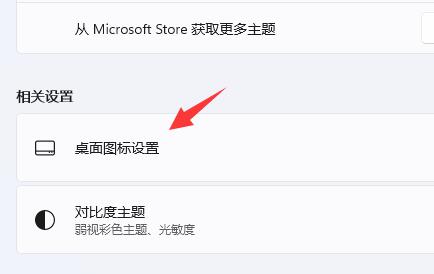
第四步:最后在其中勾选想要的系统图标,再点击“确定”保存即可。
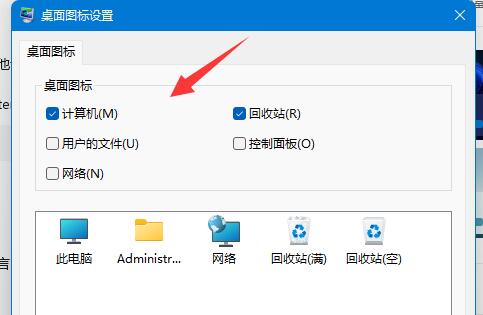
二、软件/文件图标
第一步:如果要添加软件或文件图标,只要找到对应文件,右键它,选择“显示更多选项”
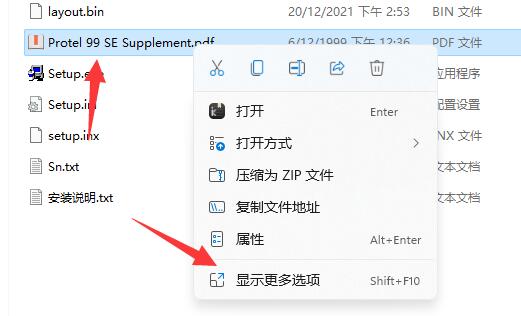
第二步:再点击“发送到”中的“桌面快捷方式”就可以了。
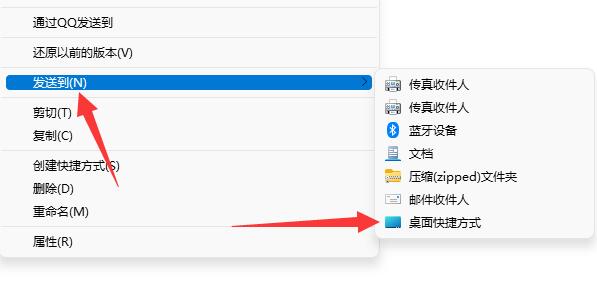
以上就是小编给大家分享的全部内容了,感谢大家的阅读!希望这篇教程解答能对大家有所帮助。更多相关软件教程请关注江湾时代。